- Konvertera AVCHD till MP4
- Konvertera MP4 till WAV
- Konvertera MP4 till WebM
- Konvertera MPG till MP4
- Konvertera SWF till MP4
- Konvertera MP4 till OGG
- Konvertera VOB till MP4
- Konvertera M3U8 till MP4
- Konvertera MP4 till MPEG
- Bädda in undertexter i MP4
- MP4-delare
- Ta bort ljudet från MP4
- Konvertera 3GP-videor till MP4
- Redigera MP4-filer
- Konvertera AVI till MP4
- Konvertera MOD till MP4
- Konvertera MP4 till MKV
- Konvertera WMA till MP4
- Konvertera MP4 till WMV
Detaljerad guide för de bästa Apple-videoredigeringsprogrammen
 Postat av Lisa Ou / 04 feb 2024 09:00
Postat av Lisa Ou / 04 feb 2024 09:00 Letar du efter effektiv videoredigeringsprogramvara på Apple-enheter? I så fall har du trampat foten på rätt artikel. Det finns olika anledningar till att folk redigerar videor. Du kanske fick i uppdrag att skapa en kortfilm för ett skolprojekt eller arbete. Det är också möjligt att någon speciell för dig firar en födelsedag eller annat tillfälle, och du vill förbereda en videopresentation för dem. Eller så övar du bara eftersom du vill förbättra din kreativitet när det gäller videoredigering. Som du kan se, kan du lära dig videoredigering göra flera uppgifter.
Oavsett vilket vill du förmodligen att dina videoredigeringar ska vara av hög kvalitet, så varför inte använda den bästa redigeringsmjukvaran? Det här inlägget kommer att avslöja de bästa redigeringsprogrammen när du bläddrar i följande delar. De inbyggda och ledande videoredigeringsteknikerna för datorer kommer att presenteras med användbar information och riktlinjer. Dessutom inkluderade vi också de bästa redigeringsapparna på iPhone och andra iOS-enheter. På så sätt behöver du inte längre ta tid på att söka efter appar, eftersom videoredigeringsverktygen för dina Apple-enheter redan finns här.
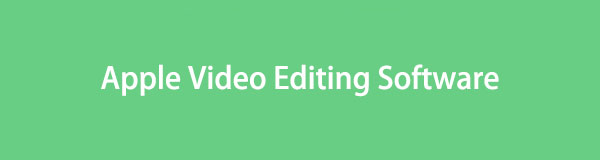

Guide Lista
Video Converter Ultimate är den bästa programvara för video- och ljudkonvertering som kan konvertera MPG / MPEG till MP4 med snabb hastighet och hög bild / ljudkvalitet.
- Konvertera alla video / ljud som MPG, MP4, MOV, AVI, FLV, MP3, etc.
- Stöd 1080p / 720p HD- och 4K UHD-videokonvertering.
- Kraftfulla redigeringsfunktioner som Trim, beskär, rotera, effekter, förbättra, 3D och mer.
Del 1. Bästa Apples videoredigeringsprogram för dator
Programmen nedan är bland de mest nämnda redigeringsprogrammen när man diskuterar redigeringsprogram för en Apple-dator. Förutom att de är tillgängliga är de också kända för att vara fördelaktiga av flera skäl som du kommer att upptäcka senare. Så se dem gärna nu.
Topp 1. iMovie på Mac
Om du äger en Apple-enhet, som en iMac, MacBook, iPhone, iPad, etc., har du förmodligen hört talas om eller sett iMovie-appen. Det beror på att den är tillverkad av Apple och är inbyggd i macOS- och iOS-enheter, vilket gör den mycket tillgänglig för användare. Den förtjänar också topplaceringen eftersom ingen installation behövs, och erbjuder användbara redigeringsfunktioner. Du kan till exempel utforska teman och mallar, effekter och övergångar och mer. Under tiden, förvänta dig att inte stöta på många komplikationer, eftersom det är användarvänligt.
Var uppmärksam på den korrekta processen nedan för att använda Apples gratis videoredigeringsprogram, iMovie:
steg 1Leta upp och starta iMovie-programmet på din Mac. När dess gränssnitt visas, tryck på den stora plussymbolen och välj Film. Öppna sedan mappen där dina videor är lagrade och dra sedan den du vill redigera till dess övre vänstra gränssnitt.
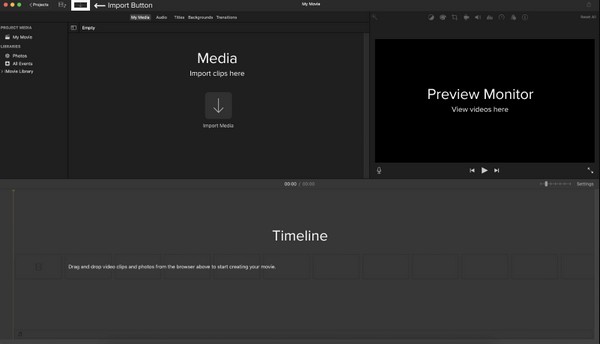
steg 2Dra sedan den importerade videon till tidslinjen längst ner för att förhandsgranska den till höger. När du är klar, se redigeringsikonerna i den övre delen av förhandsvisningen och använd de funktioner du vill använda för att förbättra din video.
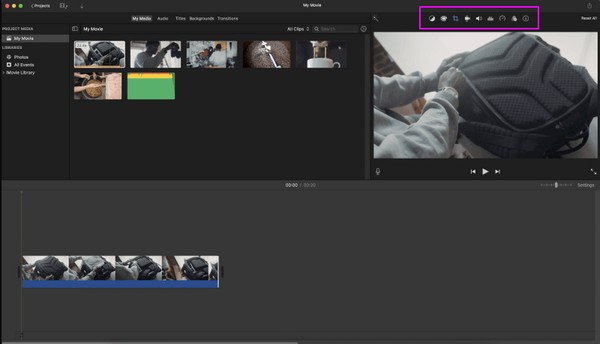
Dessutom kan du också ha dess iOS-version på iPhone eller iPad för videoredigering i enlighet därmed.
Topp 2. Mac FoneLab Video Converter Ultimate
Å andra sidan, Mac FoneLab Video Converter Ultimate programmet är den ledande videoredigeraren när det gäller verktyg från tredje part. Du kanske bara ser det som en omvandlare på utsidan, men det är mer än så när du väl utforskar insidan. Till exempel kan du upptäcka otaliga redigeringsfunktioner i dess Verktygslåda-sektion, såsom videoförstärkare, cropper, merger, trimmer, reverser, speed controller, rotator och mer. När allt kommer omkring är var och en av dem lätt att manövrera.
Om du märker det är FoneLab Video Converter Ultimate inte bara en videoredigerare på en dator. Det är en känd omvandlare med flera video-, ljud- och bildformat som stöds. Dina mediefiler kan importeras på en sekund, så att du kan utforska och tillämpa dina valda funktioner på den importerade videon, fotot eller ljudet. Andra funktioner inkluderar en video och ljudkompressorEtc.
Video Converter Ultimate är den bästa programvara för video- och ljudkonvertering som kan konvertera MPG / MPEG till MP4 med snabb hastighet och hög bild / ljudkvalitet.
- Konvertera alla video / ljud som MPG, MP4, MOV, AVI, FLV, MP3, etc.
- Stöd 1080p / 720p HD- och 4K UHD-videokonvertering.
- Kraftfulla redigeringsfunktioner som Trim, beskär, rotera, effekter, förbättra, 3D och mer.
Förstå de hanterbara anvisningarna nedan som ett mönster för att använda Apples videoredigeringsprogram, Mac FoneLab Video Converter Ultimate:
steg 1Skaffa FoneLab Video Converter Ultimate-filen genom att bläddra på dess huvudsida och bocka för Gratis nedladdning. När du har sparat den, öppna den i avsnittet Nedladdningar och dra den till mappen Program efteråt. Öppna sedan redigeraren på skrivbordet.
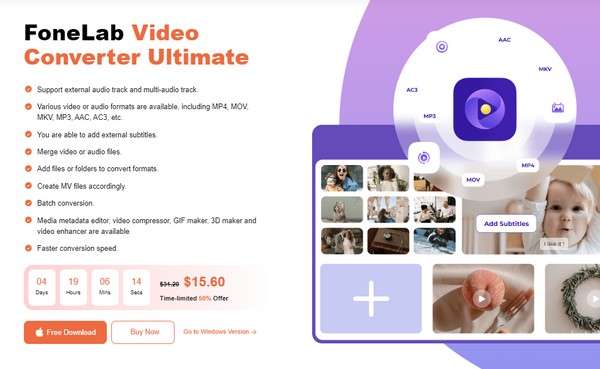
steg 2Navigera direkt till Verktygslåda sektion för att se redigeringsfunktionerna när redaktörens gränssnitt materialiseras. Klicka sedan på rutan för den funktion du vill använda och när Plus symbol visas, välj den för att importera din video till verktygets gränssnitt.
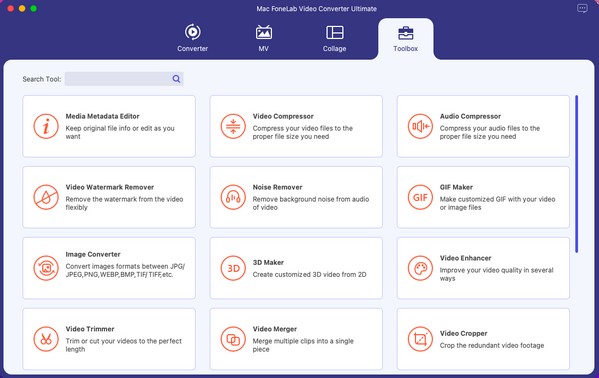
steg 3Anta att du har valt Video Cropper funktion. Dra kanterna på beskäraren tills området du vill behålla är valt. Du kan justera alternativen, inklusive Aspect Ratio i den nedre delen. När du är nöjd, kryssa i Exportera längst ner till höger för att spara videon.
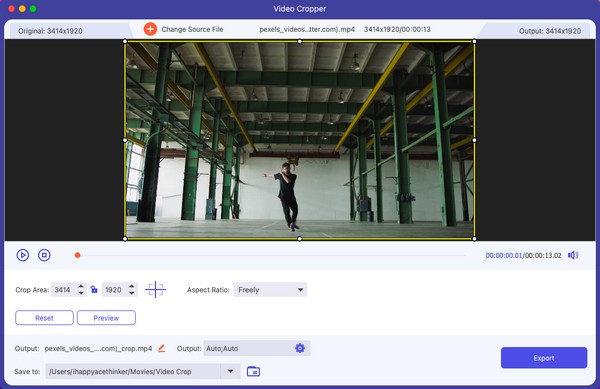
Video Converter Ultimate är den bästa programvara för video- och ljudkonvertering som kan konvertera MPG / MPEG till MP4 med snabb hastighet och hög bild / ljudkvalitet.
- Konvertera alla video / ljud som MPG, MP4, MOV, AVI, FLV, MP3, etc.
- Stöd 1080p / 720p HD- och 4K UHD-videokonvertering.
- Kraftfulla redigeringsfunktioner som Trim, beskär, rotera, effekter, förbättra, 3D och mer.
Del 2. Bästa Apples videoredigeringsappar för iOS-enheter
Efter att ha hittat ut den bästa redigeringsmjukvaran för din Apple-dator, kanske du också vill överväga apparna för dina iOS-enheter. Men eftersom iMovie redan har introducerats har vi lagt till andra videoredigeringsappar nedan för att ge dig fler valmöjligheter.
Topp 1. InShot
InShot är en välkänd videoredigeringsapp för flera enheter, och du kan hitta den i App Store. Det är en bra redigerare, särskilt för nybörjare, eftersom dess funktioner och gränssnitt är problemfria att förstå. Det ger också användbara funktioner som kan förbättra dina videor, men tyvärr har den en vattenstämpel. Därför måste du uppgradera till proversionen för att ta bort den.
Agera enligt de smärtfria stegen nedan för att använda den bästa Apple-videoredigeringsappen, InShot:
steg 1Installera InShot genom att söka efter det i App Store. Ditt lösenord, Face eller Touch ID kommer att krävas för att få appen om du uppmanas. Efteråt, hantera eller tillåta behörigheterna att starta den på din iOS-enhet när den är installerad.
steg 2Ladda sedan upp din video till appgränssnittet från din enhetsmapp. Tryck sedan på redigeringsfunktionerna på den nedre skärmen för att förbättra dina videor. När du är klar, tryck på kryssikonen och spara den nyligen redigerade videon på din iOS-enhet.
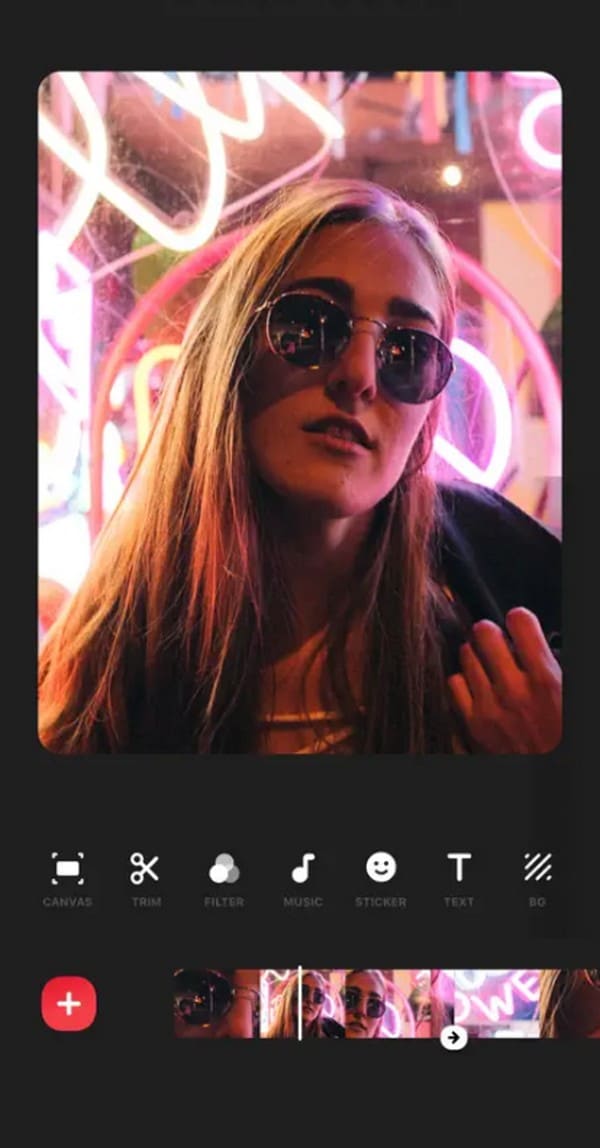
Topp 2. CapCut
Liksom den tidigare redigeringsappen är CapCut också ganska populär och kan lätt navigeras av nybörjare. Tack vare dess trendeffekter, övergångar och mer har den nyligen blivit en av de mest använda redaktörerna. Nästan alla dess funktioner är också gratis, men det finns naturligtvis också några nackdelar du måste känna till. Till exempel stöder den inte liggande läge.
Imitera de enkla riktlinjerna nedan för att använda Apples videoredigeringsapp CapCut:
steg 1Skaffa CapCut via App Store, och precis som den tidigare videoredigeraren, se till att du tillåter kraven för att köra appen framgångsrikt på din enhet.
steg 2På det ursprungliga gränssnittet trycker du på importalternativet för att visa dina filer och ladda upp videon du vill redigera till appen. När de tillgängliga redigeringsfunktionerna visas trycker du på dem för att förbättra din video. Slutligen, tryck på Kontrollsymbol för att spara den på din iOS-enhet.
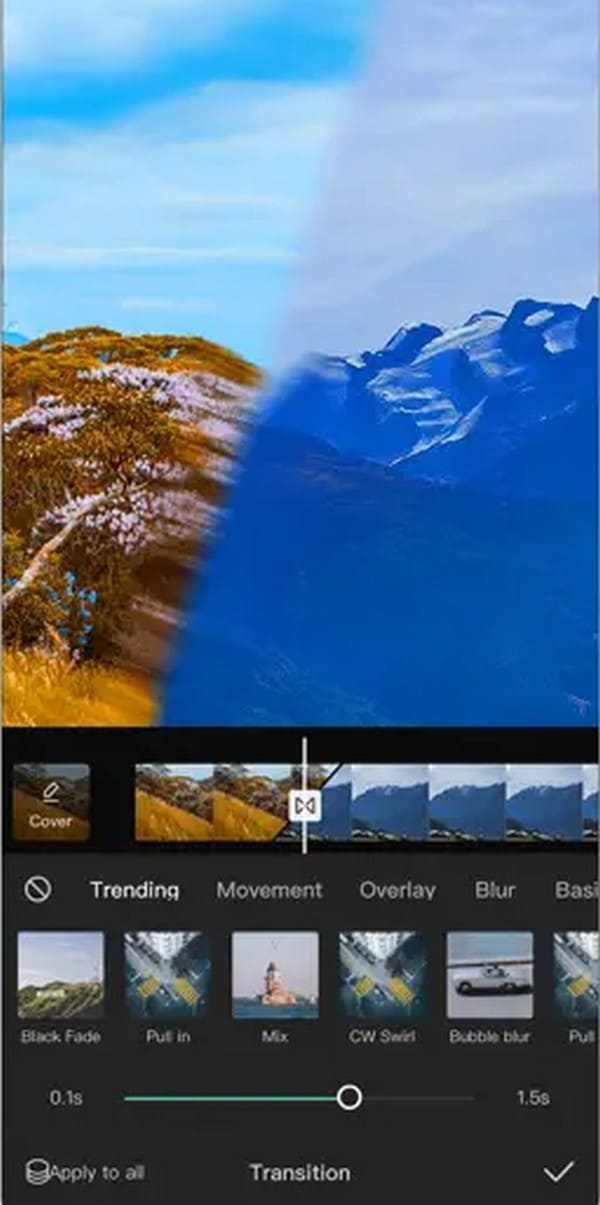
Video Converter Ultimate är den bästa programvara för video- och ljudkonvertering som kan konvertera MPG / MPEG till MP4 med snabb hastighet och hög bild / ljudkvalitet.
- Konvertera alla video / ljud som MPG, MP4, MOV, AVI, FLV, MP3, etc.
- Stöd 1080p / 720p HD- och 4K UHD-videokonvertering.
- Kraftfulla redigeringsfunktioner som Trim, beskär, rotera, effekter, förbättra, 3D och mer.
Del 3. Vanliga frågor om Apples videoredigeringsprogram
Kan jag använda Final Cut Pro gratis på Mac?
Tyvärr är Final Cut Pro inte gratis. Därför måste du betala för dess fullständiga version för att använda programmet på Mac. Även om det finns en testversion, är den bara tillgänglig i 90 dagar, och du kommer att behöva skaffa den betalda versionen så småningom.
Har iMovie-programmet en vattenstämpel?
Nej, det gör det inte. Eftersom iMovie är Apples officiella videoredigeringsprogram kan användare redigera videor utan vattenstämpel.
Videoredigeringsteknikerna för Apple-enheter ovan testades noggrant innan de gjordes här i den här artikeln. Så du kan lita på att deras effektivitet redan har bevisats.
Video Converter Ultimate är den bästa programvara för video- och ljudkonvertering som kan konvertera MPG / MPEG till MP4 med snabb hastighet och hög bild / ljudkvalitet.
- Konvertera alla video / ljud som MPG, MP4, MOV, AVI, FLV, MP3, etc.
- Stöd 1080p / 720p HD- och 4K UHD-videokonvertering.
- Kraftfulla redigeringsfunktioner som Trim, beskär, rotera, effekter, förbättra, 3D och mer.
